” 윈도우 탐색기 탭 기능 사용해서 한 창에서 작업하기 ”
윈도우 탐색기 사용하시다 보면 폴더를 찾을 때 많은 경우에는 순서대로 찾아서 가거나 검색을 통해서 찾으실 것입니다. 근데 자주 사용하는 폴더일 경우에 즐겨 찾기 기능이 있다면 정말 편할 것이라는 생각이 들게 되는데 윈도우에서는 제공하지 않는 기능이기 때문에 윈도우 탐색기 탭 기능 프로그램을 설치하면 이 기능을 사용할 수 있습니다.
즐겨 찾기 기능 말고도 폴더를 여러 개 열 때는 몇 개의 윈도우 탐색기를 실행해야 하는데 탭 기능이 있기 때문에 한 곳에서 여러 개의 폴더를 열 수 있습니다.
유료 프로그램이라고 생각할 수 있지만 무료로 제공하는 것으로 설치를 하게 되면 바로 윈도우 탐색기에 적용이 되기 때문에 설정하는 것도 어렵지 않습니다. 사용하고 싶지 않을 때는 해당 프로그램을 삭제하시면 됩니다. 그럼 설치 과정부터 사용법까지 알아보겠습니다.
목차
설치하는 방법
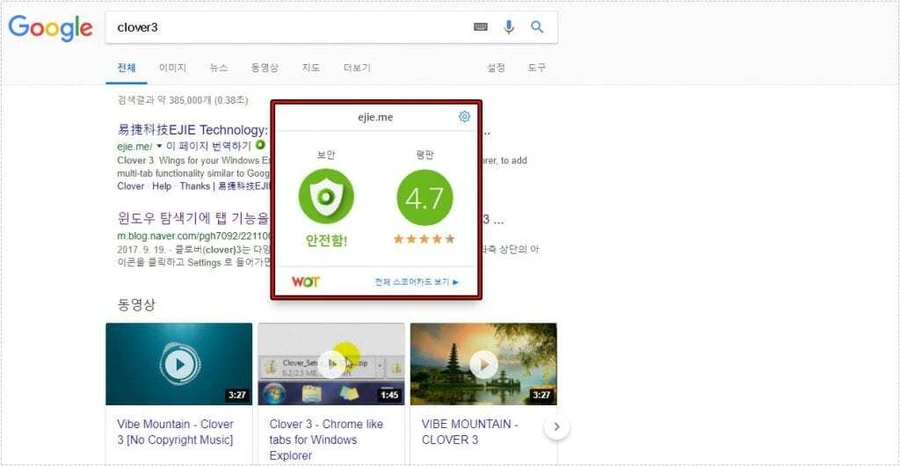
구글에서 < Clover3 >라고 검색을 하게 되면 ejie.me라는 사이트를 찾으실 수 있습니다. 근데 보시면 영어가 아닌 중국어로 되어 있는 듯하게 보이는데 이 부분 때문에 불안하신 분들이 있을 수 있는데 많은 분들이 사용을 하고 있는 프로그램이기 때문에 걱정은 안 하셔도 됩니다.
그래도 걱정이 되시는 분들이 있을 수 있기 때문에 네티즌들이 악성 사이트를 판별해주는 WTO 네티즌 평점 확장 프로그램으로 확인을 하면 안전함으로 나오고 평점도 4.7로 높게 나오기 때문에 안심하시고 사용하셔도 됩니다.
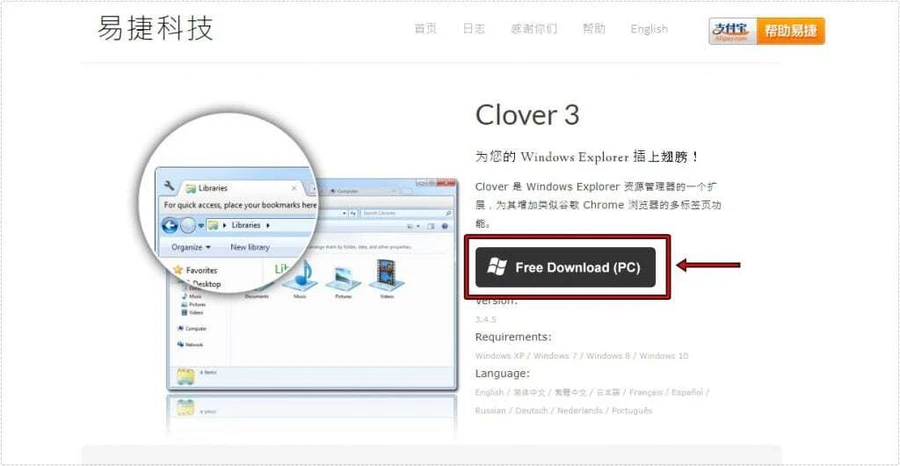
윈도우 탐색기 탭 기능 프로그램 사이트로 들어가게 되면 첫 화면에 설명을 보실 수 있고 < Free Download >버튼을 보실 수 있습니다. 클릭을 하게 되면 설치 파일을 다운로드 하실 수 있고 실행하면 설치를 진행하실 수 있습니다.
실행 과정에서 영어로 나오지 않기 때문에 무엇을 클릭해야 할지 모르실 수 있는데 중간에 있는 버튼을 누르게 되면 설치됩니다.
추천 게시물 :
파일 이름을 한꺼번에 일괄 변경 – 파일 탐색기 활용법
즐겨 찾기 기능
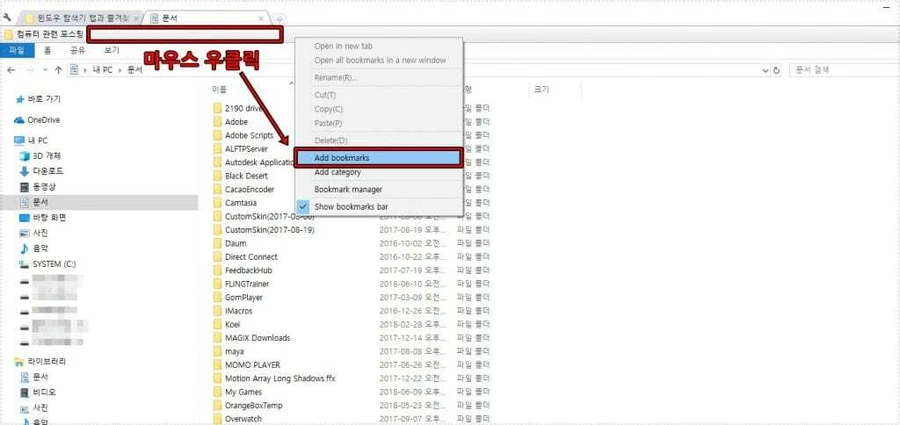
설치를 완료하게 되면 위의 화면처럼 윈도우 탐색기 상단에 공간이 생기게 되는데 이곳이 즐겨 찾기(북마크)가 정렬이 되는 곳입니다. 내 컴퓨터에서 즐겨 찾기를 할 폴더에 위치했다면 빈 공간에 마우스 우 클릭을 해서 < Add Bookmarks >를 클릭하게 되면 상단에 즐겨 찾기에 추가됩니다.
브라우저에서 하듯이 즐겨 찾기를 추가해서 바로 폴더 이동을 할 수 있기 때문에 굉장히 편하다고 할 수 있습니다.
근데 즐겨 찾기가 많아질 경우에는 공간이 부족하기 때문에 카테고리(Add category)를 만들어서 폴더 별로 정리를 할 수 있습니다. 이 기능은 브라우저에서도 볼 수 있는 것으로 같은 분류를 하나의 폴더에 모아서 관리할 수 있기 때문에 상당히 편한 기능이라고 할 수 있습니다.
새 탭으로 열기
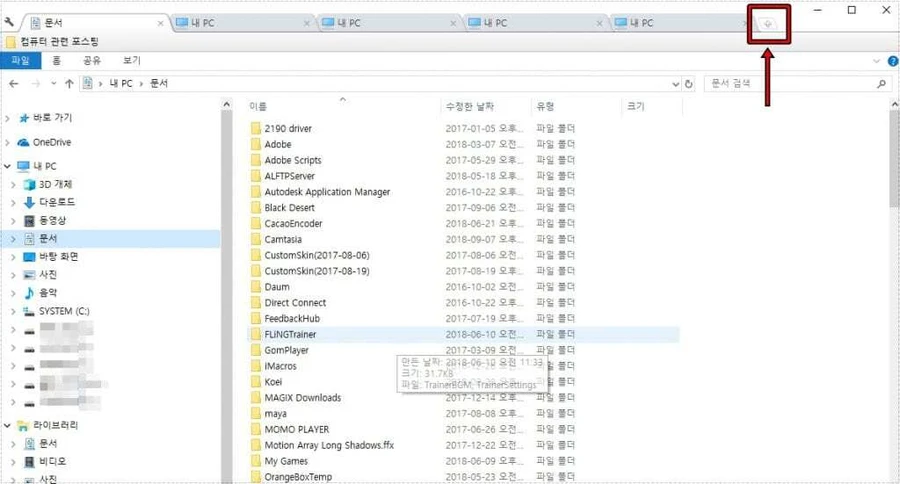
윈도우 탐색기를 열 때 단축키 윈도우키 + E 를 쓰시는 분들이 있으실 것입니다. 몇 번 누르게 되면 창이 여러 개 열리는데 위의 프로그램을 설치하셨다면 위의 화면처럼 하나의 창에 새 탭으로 열리게 됩니다. 그리고 상단에 + 버튼을 눌러도 새 탭으로 열리게 됩니다.
윈도우 탐색기 탭 기능이 편한 것은 여러 개의 폴더를 열어서 작업을 할 때 작업 표시줄에 표시되는 숫자가 많아서 불편하고 원하는 폴더창을 찾을 때 시간이 걸리는데 탭으로 정리하기 때문에 빠르게 찾을 수 있습니다.
저는 그래픽 작업을 할 때 다양한 폴더에서 이미지를 불러오기 때문에 여러 개의 윈도우 탐색기 창을 여는 경우가 많았는데 작업 표시줄에 하나씩 클릭해서 원하는 폴더를 찾았습니다.
이렇게 하는 것이 정말 불편했는데 윈도우 탐색기 탭 기능 프로그램을 설치하고 하나의 창에서 모든 폴더를 볼 수 있기 때문에 작업 표시줄 목록도 줄어 들고 한 곳에서 이동할 수 있기 때문에 굉장히 편했습니다.
단축키 및 북마크 내보내기
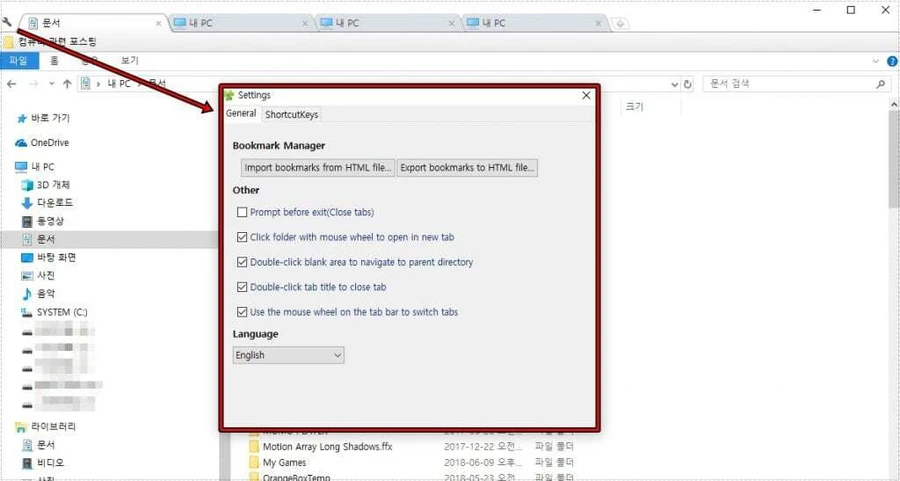
크롬 같은 경우에는 구글 아이디로 연동하게 되면 다른 컴퓨터에서도 즐겨 찾기(북마크)를 볼 수 있어서 굉장히 편하게 사용하는데 익스플로러를 주로 사용하시는 분들은 즐겨 찾기를 백업을 해서 다른 컴퓨터에서 사용하실 것입니다. 위의 프로그램도 익스플로러처럼 즐겨 찾기 해둔 것을 백업을 하실 수 있습니다.
컴퓨터를 포맷하거나 할 때 저장해둔 즐겨 찾기를 편하게 설정할 수 있어서 편합니다.
편하게 작업할 수 있는 단축키가 있는데 상단 메뉴에서 Shortcutkeys를 클릭하시면 다양한 단축키를 보실 수 있습니다. 그리고 영어로 되어 있어서 불편하시다면 Language에서 한국어를 선택하시면 편하게 프로그램을 사용할 수 있습니다.
처음에는 괜찮은 프로그램인가 한번 설치를 해서 사용을 했다면 현재는 없으면 굉장히 불편하게 되었을 정도로 잘 사용하고 있습니다. 윈도우 탐색기 탭 기능 필요하신 분들은 위의 프로그램을 설치해서 윈도우 탐색기 탭 기능 사용해보시길 바랍니다.
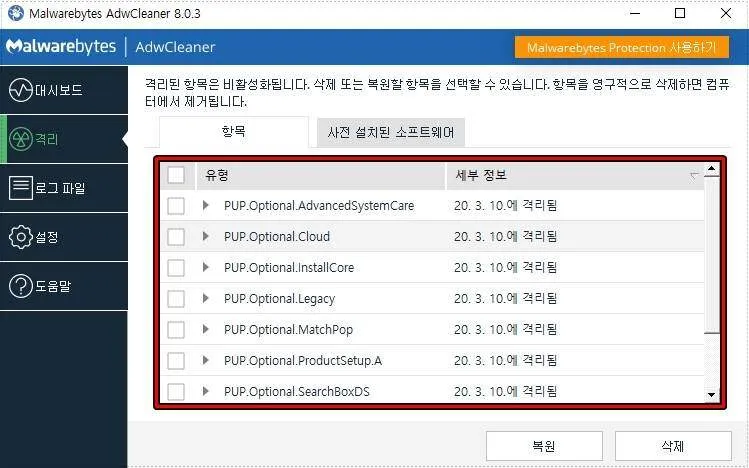
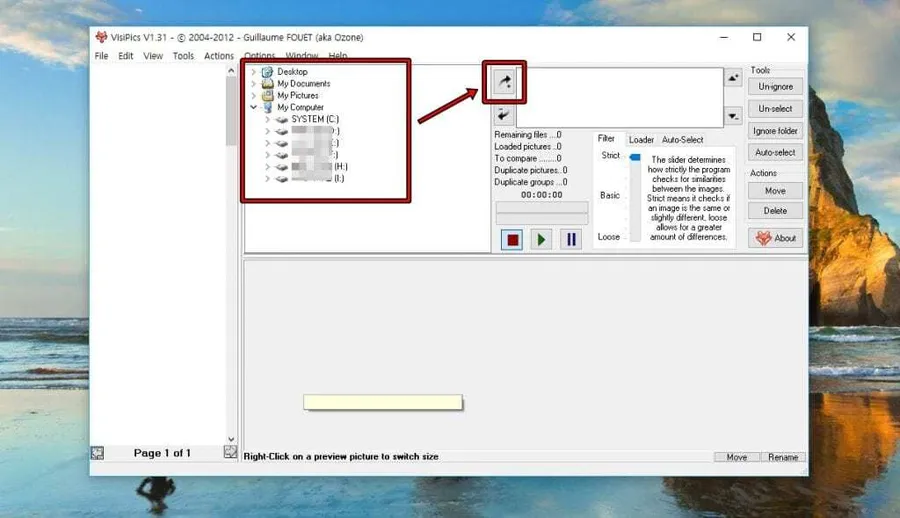
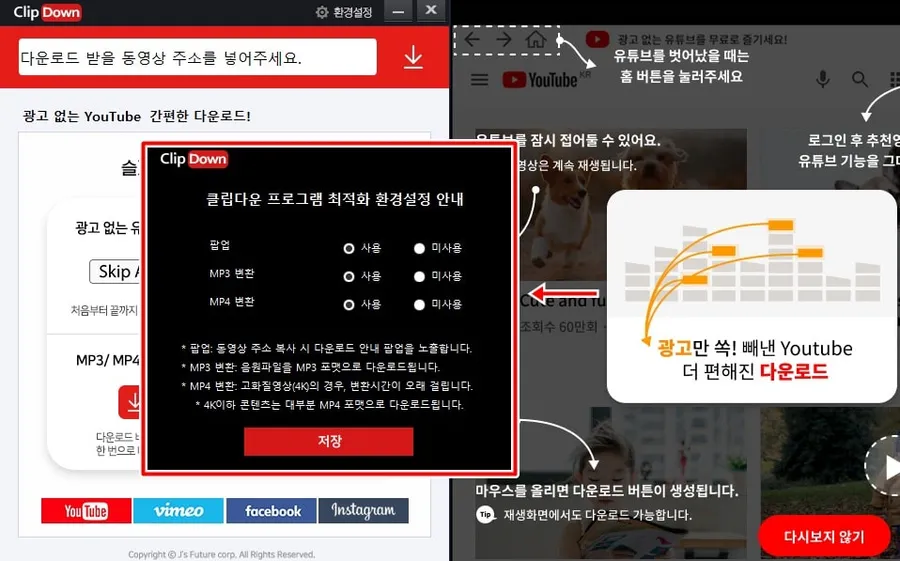
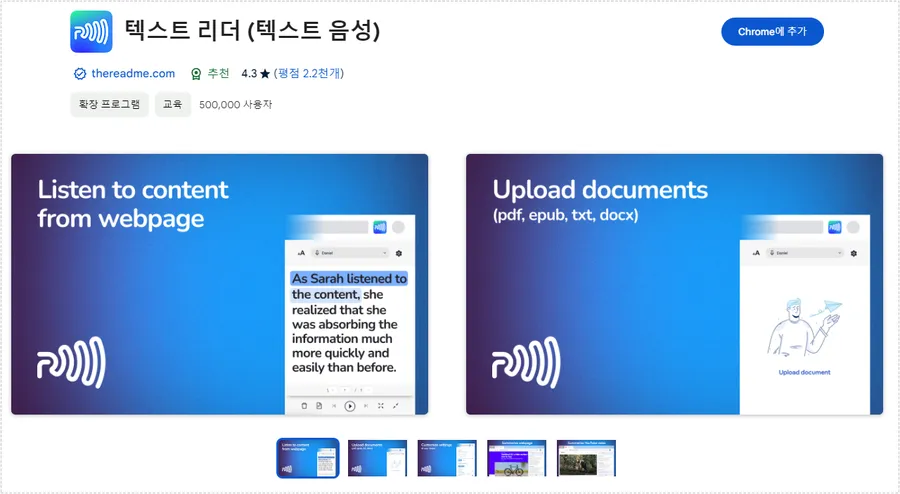
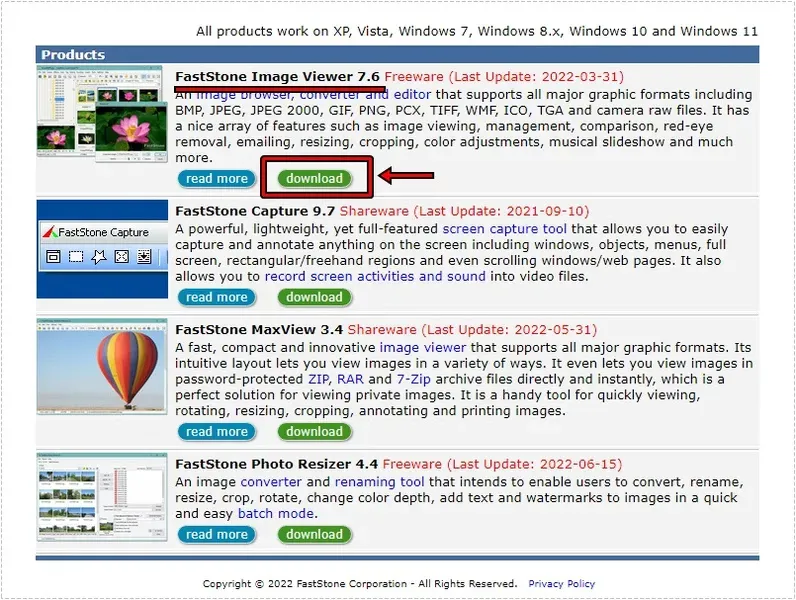
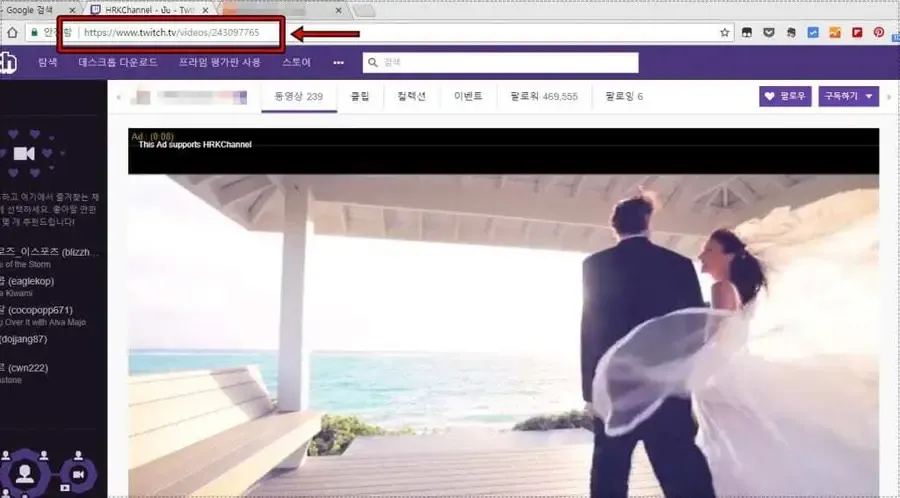
왠만한 보안 프로그램에서 튕겨내서 사용할수가 없네요
대체 어플 있을까요
안녕하세요.
저도 혹시 다른 프로그램이 없나 찾아보았지만
찾지 못했습니다….
XYplorer도 많이 쓰죠